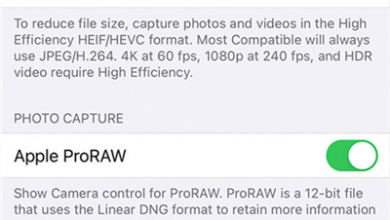Как исправить проблемы с Bluetooth на iPhone X
[ad_1]
📱⭐
iPhone X Bluetooth пригодится для самых разных задач. Он позволяет воспроизводить музыку на деке, музыкальном проигрывателе или подобных устройствах.
Однако иногда у вас могут возникнуть проблемы с Bluetooth на iPhone X. Давайте познакомим вас с различными способами устранения проблемы с Bluetooth на iPhone X.
Некоторые из зарегистрированных проблем Bluetooth iPhone X включают следующее:
- айфон х блютус не работает
- iPhone X Bluetooth не находит устройства
- iPhone X Bluetooth не включается
- айфон 10 блютуз не подключается
- iPhone X не подключается к автомобильному Bluetooth
- iPhone X Bluetooth продолжает отключаться
исправить iPhone X Bluetooth не работает Проблема
1. Перезагрузите iPhone
Один из самых простых способов исправить неработающий Bluetooth iPhone X — перезагрузить iPhone. Эта процедура устранит многие проблемы в вашем программном обеспечении Bluetooth или другие проблемы, связанные с iPhone.
Нажмите и удерживайте кнопку питания / боковую кнопку и любую из кнопок громкости, пока не появится ползунок выключения питания. Затем проведите ползунок слева направо, чтобы перезагрузить iPhone.
2. Отключите соединение Bluetooth и снова включите его.
Вы можете восстановить соединение Bluetooth: проведите вниз от верхнего правого угла главного экрана и коснитесь Bluetooth, чтобы отключить его. Затем снова коснитесь значка Bluetooth, чтобы включить его, и проверьте, все ли работает нормально.
3. Удалите все сопряженные устройства и снова подключите устройство.
Вы можете удалить все сопряженные устройства следующим образом:
Перейдите в «Настройки» > «Bluetooth».
Коснитесь значка i для каждого сопряженного устройства и нажмите «Забыть это устройство».
Сделайте то же самое для всех сопряженных устройств.
Снова подключите Bluetooth к устройству, с которым вы хотите выполнить сопряжение.
4. Проверьте Bluetooth с другими устройствами.
Иногда проблема может быть связана с устройством, с которым вы хотите выполнить сопряжение. Для подтверждения подключите iPhone X к другому устройству. Если соединение работает нормально, это означает, что с Bluetooth все в порядке. Проблема связана с другим устройством, с которым вы пытаетесь выполнить сопряжение.
5. Сбросить настройки сети
Сброс настроек сети также может помочь вам решить проблему «Bluetooth iPhone X».
Выберите «Настройки» > «Основные» > «Сброс» > «Сбросить настройки сети». С помощью этой процедуры вы сможете восстановить настройки Wi-Fi, мобильного телефона и Bluetooth вашего iPhone по умолчанию.
6. Обновите iOS
Неисправная опция Bluetooth может указывать на устаревшую iOS. Это означает, что вам необходимо загрузить и установить последнюю версию iOS на свой iPhone X. Убедитесь, что батарея вашего iPhone заряжена более чем на 50%, а ваше интернет-соединение надежно, выполните следующие действия:
Перейдите в «Настройки» > «Основные» > «Обновление ПО».
Если устройству требуется обновление iOS, в этом подразделе вы найдете опцию обновления программного обеспечения.
Если его там нет, это означает, что на телефоне уже может быть установлена последняя версия программного обеспечения iPhone для iOS.
Если вы видите функцию обновления, нажмите «Загрузить и установить». Как только ваш iPhone будет обновлен, попробуйте снова использовать Bluetooth.
7. Правильно сбросьте соединение в автомобиле.
Большинство пользователей заявили, что они конкретно сталкиваются с этой проблемой Bluetooth в автомобиле. Итак, если вы обнаружите, что ваш iPhone X не подключается к автомобильному Bluetooth, вам следует правильно проверить руководство производителя как для устройства, так и для автомобиля, а затем продолжить сброс соединения.
Убедитесь, что никакая важная часть процесса подключения не пропущена.
Перейдите в «Настройки»> «Bluetooth», удалите все предыдущие сопряжения и настройте их с нуля.
8. Сбросить настройки iPhone
Другой способ решить проблему «iPhone X Bluetooth не работает» — сбросить все настройки по умолчанию. Файлы могут быть повреждены время от времени, и их удаление может помочь вам решить эту проблему. Мы выделяем шаги, чтобы сделать это ниже:
На главном экране нажмите значок «Настройки».
Нажмите Общие
Нажмите «Сброс».
Нажмите Сбросить все настройки
Примечание. Эти шаги сотрут все настройки с вашего iPhone и восстановят настройки устройства по умолчанию. Это не связано с потерей данных.
[ad_2]